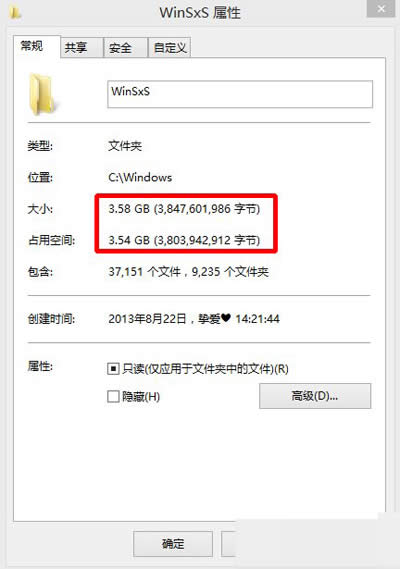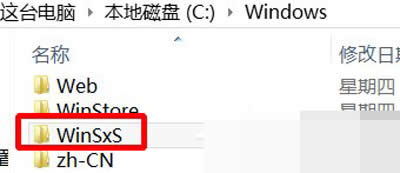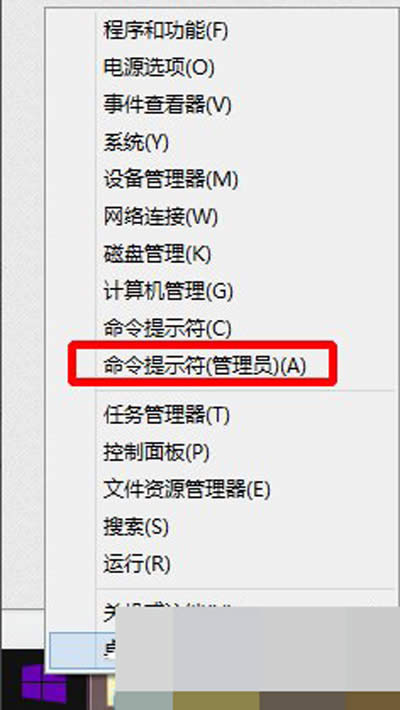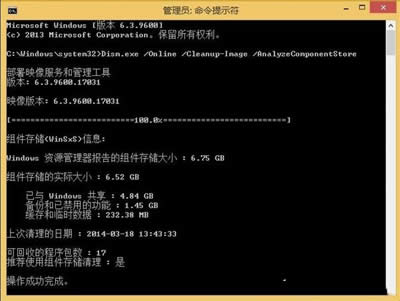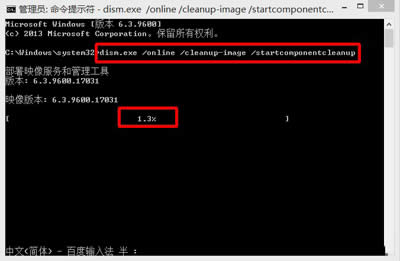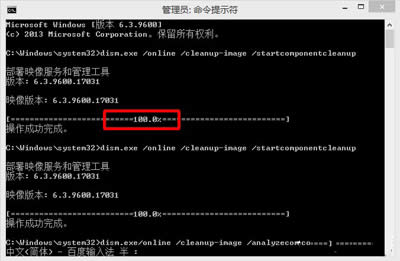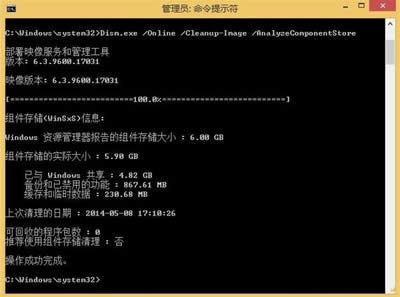Windows8系统winsxs文件夹如何瘦身?Windows8系统winsxs文件夹瘦身的办法
发布时间:2022-01-08 文章来源:xp下载站 浏览: 54
|
Windows 8是美国微软开发的新一代操作系统,Windows 8共有4个发行版本,分别面向不同用户和设备。于2012年10月26日发布。微软在Windows 8操作系统上对界面做了相当大的调整。取消了经典主题以及Windows 7和Vista的Aero效果,加入了ModernUI,和Windows传统界面并存。同时Windows徽标大幅简化,以反映新的Modern UI风格。前身旗形标志转化成梯形。 winsxs文件夹是系统一个很重要的文件夹,很多更新都存放在这边,于是导致winsxs文件夹越来越臃肿,于是这时候我们就得对其清理,那么,Win8系统winsxs文件夹怎么瘦身呢?不知道的朋友赶紧来看看今天的文章吧!
winsxs文件夹 Win8系统winsxs文件夹瘦身的方法: 一、如何查看winsxs文件夹实际大小 1、上图是到C:\Windows,找到winsxs后,查看属性即可!
属性 2、但是,此法查看不够真实,详细查看方法是: ①右击开始菜单--命令提示符(管理员)。
命令提示符 ②输入下列字符(注意有空格的地方),敲击回车--分析后:6.75G。 dism.exe/online/cleanup-image/analyzecomponentstore PS:命令大小写无所谓的。
命令 二、下面来安全瘦身 1、在命令窗口再输入下列命令(注意空格的地方)--敲回车(记得输入两次)。 dism.exe/online/cleanup-image/startcomponentcleanup
命令
命令 2、再次用之前查看大小的命令查看一下,现在大小为6.00G,之前为6.75G。效果明显! dism.exe/online/cleanup-image/analyzecomponentstore
命令 以上就是Win8系统winsxs文件夹瘦身的方法了,方法很简单,我们只需要以管理员的身份打开命令提示符,之后在里面输入dism.exe/online/cleanup-image/startcomponentcleanup,最后按下回车即可清理winsxs文件夹。 Windows 8是对云计算、智能移动设备、自然人机交互等新技术新概念的全面融合,也是“三屏一云”战略的一个重要环节。Windows 8提供了一个跨越电脑、笔记本电脑、平板电脑和智能手机的统一平台。 |
相关文章
本类教程排行
系统热门教程
本热门系统总排行